Книга: Ubuntu 10. Краткое руководство пользователя
5.6. Команды для работы с каталогами
Разделы на этой странице:
5.6. Команды для работы с каталогами
Основные команды для работы с каталогами приведены в табл. 5.2.
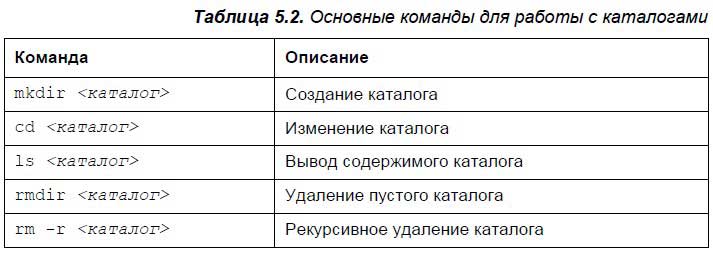
При указании имени каталога можно указать следующие символы:
?. — означает текущий каталог. Если вы введете команду cat./file, то она выведет файл file, который находится в текущем каталоге;
? .. — родительский каталог, например, команда cd.. переведет нас на один уровень вверх по дереву файловой системы;
? ~ домашний каталог пользователя.
Теперь рассмотрим команды для работы с файлами на практике. Выполните следующие команды (листинг 5.2).
Листинг 5.2. Работа с файлами
mkdir directory
cd directory
touch file1.txt
touch file2.txt
ls
cd..
ls directory
rm directory
rmdir directory
rm — r directory
Первая команда (mkdir) создает каталог directory в текущем каталоге. Вторая команда (cd) переходит (изменяет каталог) в только что созданный каталог. Следующие две команды touch создают в новом каталоге два файла: file1.txt и file2.txt.
Команда ls без указания каталога выводит содержимое текущего каталога. Команда cd.. переходит в родительский каталог (как уже упоминалось, в Linux родительский каталог обозначается .. , а текущий — . ). Таким образом, находясь в каталоге directory, мы можем обращаться к файлам file1.txt и file2.txt без указания каталога или же как./file1.txt и./file2.txt.
Внимание!
В Linux для разделения элементов пути служит прямой слэш (/), а не обратный (), как в Windows. Запомните это!
В Linux часто употребляется обозначение ~ — это домашний каталог. Предположим, что наш домашний каталог назван /home/den. В нем мы создали подкаталог dir и поместили в него файл file 1.txt. Полный путь к файлу можно записать так:
/home/den/dir/file1.txt
или так:
~/dir/file1.txt
Как видите, тильда (~) заменяет часть пути. Удобно? Конечно!
Поскольку мы находимся в родительском для каталога directory каталоге, для того чтобы вывести содержимое только что созданного каталога, в команде lsнам нужно четко указать его имя:
ls directory
Команда rm предназначена для удаления каталога. Но что мы видим — система отказывается удалять каталог! Пробуем удалить его командой rmdir, но и тут отказ. Система сообщает нам, что каталог не пустой, т. е. содержит файлы. Для удаления каталога нужно сначала удалить все файлы. Конечно, делать это не сильно хочется, поэтому проще указать опцию — r команды rm для рекурсивного удаления каталога. В этом случае сначала будут удалены все подкаталоги (и все файлы в этих подкаталогах), а затем будет удален сам каталог (рис. 5.3).
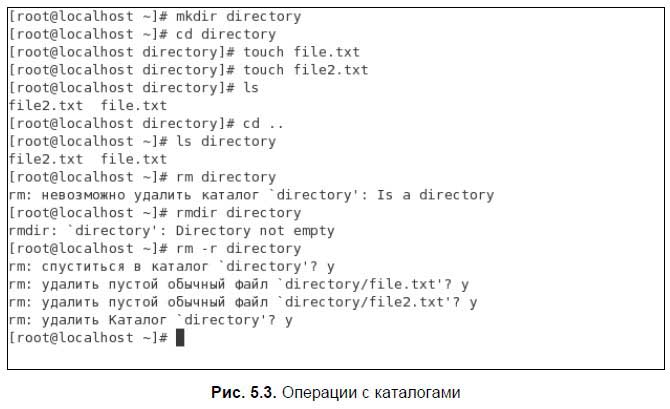
Команды cp и mv работают аналогично — для копирования (перемещения/переименования) сначала указывается каталог-источник, а потом каталог-назначение. Для каталогов желательно указывать параметр — r, чтобы копирование (перемещение) выполнялось рекурсивно.
- 5.1. Различные файловые системы
- 5.2. Имена файлов в Linux
- 5.3. Файлы и устройства
- 5.4. Стандартные каталоги Linux
- 5.5. Команды для работы с файлами
- 5.6. Команды для работы с каталогами
- 5.7. Ссылки
- 5.8. Права доступа и атрибуты файла. Команды chown, chmod и chattr
- 5.9. Файловая система ext4
- 5.10. Использование графического файлового менеджера
- 5.11. Монтирование файловых систем
- 5.12. Обмен файлами с мобильным телефоном по Bluetooth
- 4 Файловая система Linux
- 5.1. Просмотр содержимого каталога
- 4.2.1. Команды для работы с файлами
- 4.2.2. Команды для работы с каталогами
- 4.2. Команды для работы с файлами и каталогами
- Глава 5 Файловая система Linux
- 5.5. Команды для работы с файлами
- 1.4.7. Команды для работы с файлами и каталогами в консоли




